Презентація на тему «Как создать слайд-шоу»

Как создать слайд-шоу
Windows Movie Maker — программа для создания/
редактирования видео
1

Возможности программы
Получение видео с цифровой видеокамеры
Создание слайд-шоу из изображений
Обрезание или склеивание видео
Наложение звуковой дорожки
Добавление заголовков и титров
Создание переходов между фрагментами видео
2

Этапы работы
Открыть программу
Импортировать фото и музыку
Добавить название и титры
Расставить фотографии
Добавить спецэффекты, переходы
Добавить музыку
Сохранить проект
Сохранить фильм на компьютере
3

Открыть программу Movie Maker
Пуск–все программы-Windows Movie Maker
4

Открыть программу Movie Maker
5

Файл. Импорт в сборники
6

Выбираем папку, в которой находятся фотографии, картинки
7

Поиск музыки или песни
8
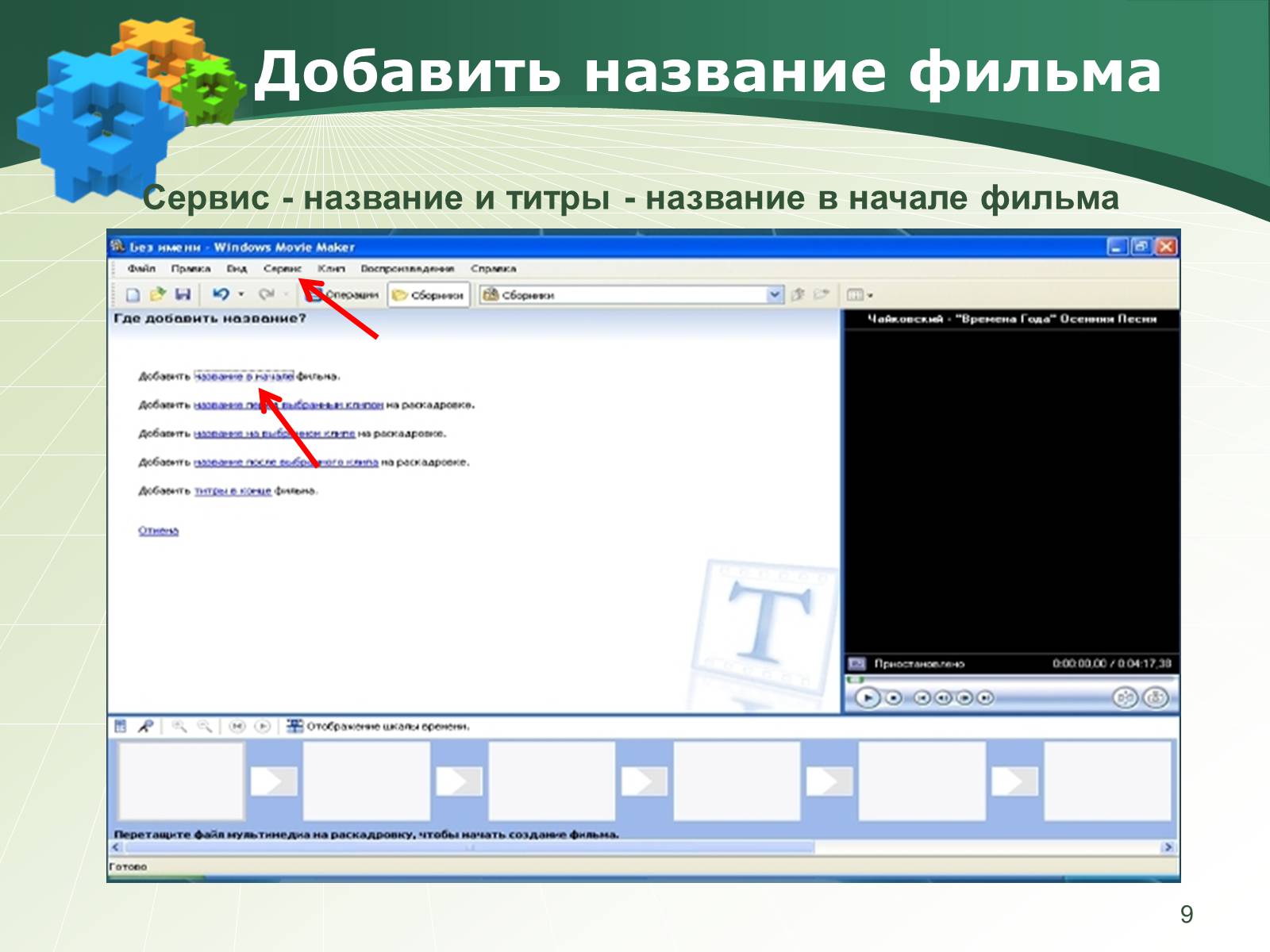
Добавить название фильма
Сервис - название и титры - название в начале фильма
9
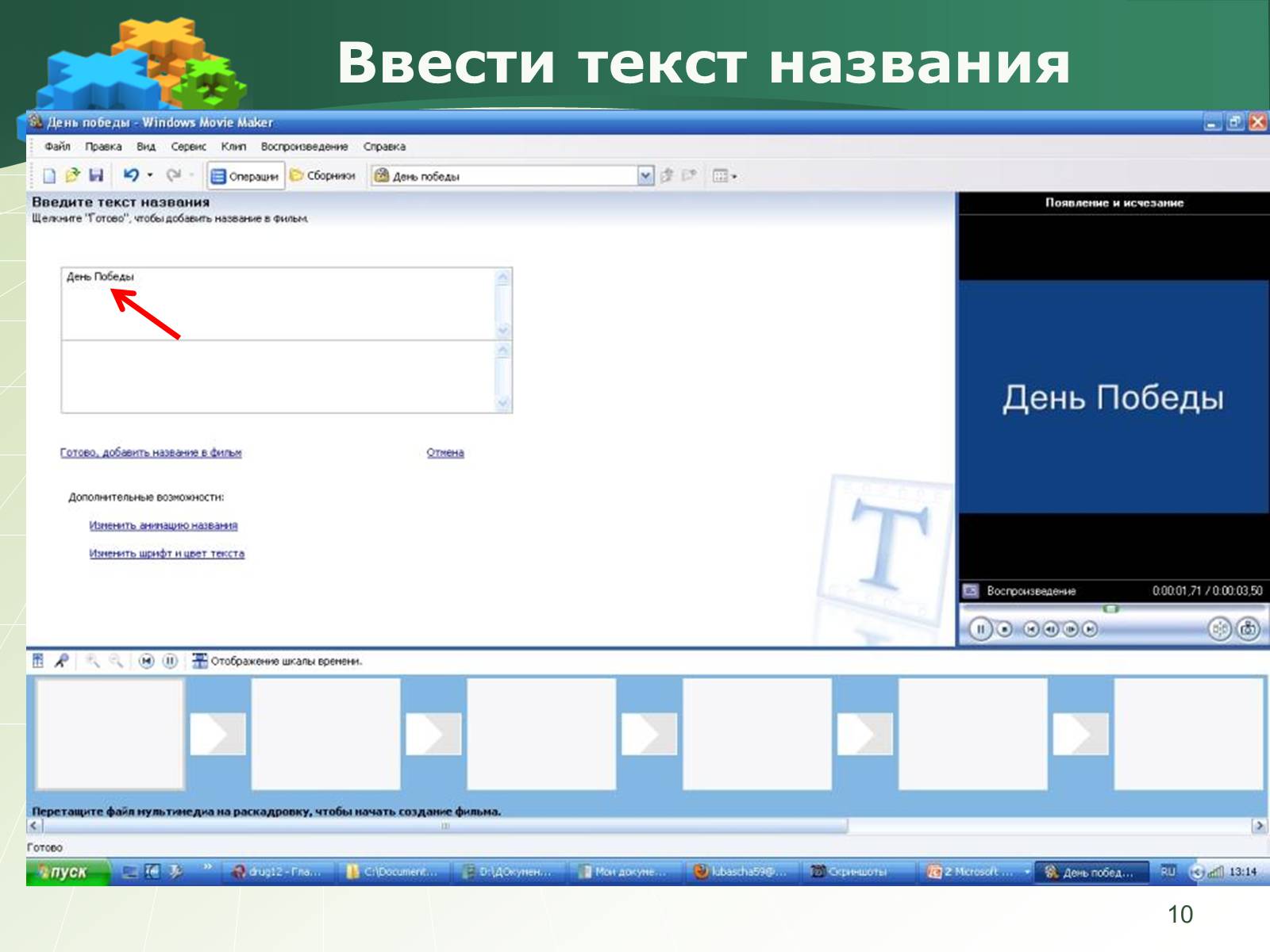
Ввести текст названия
10
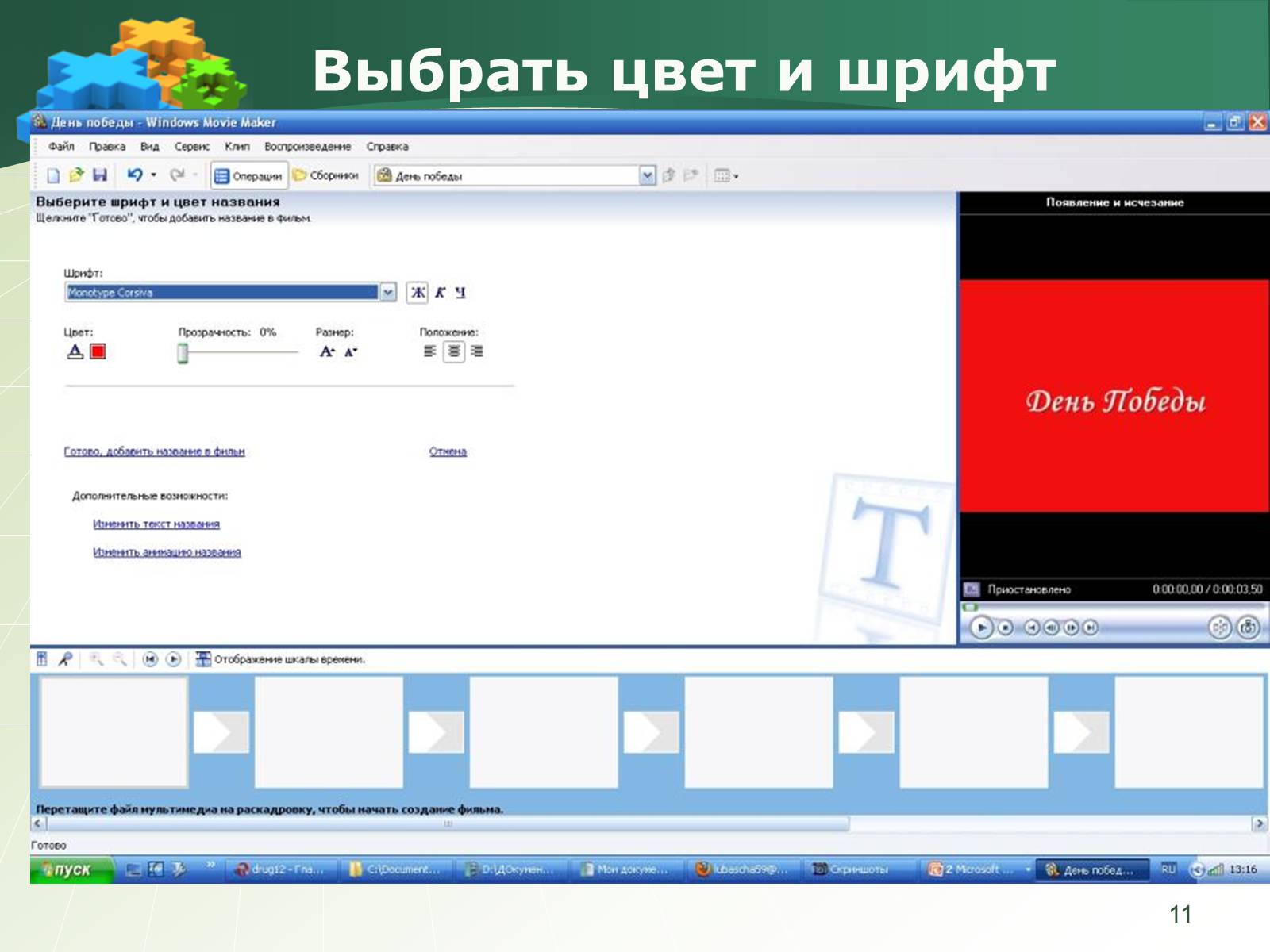
Выбрать цвет и шрифт
11
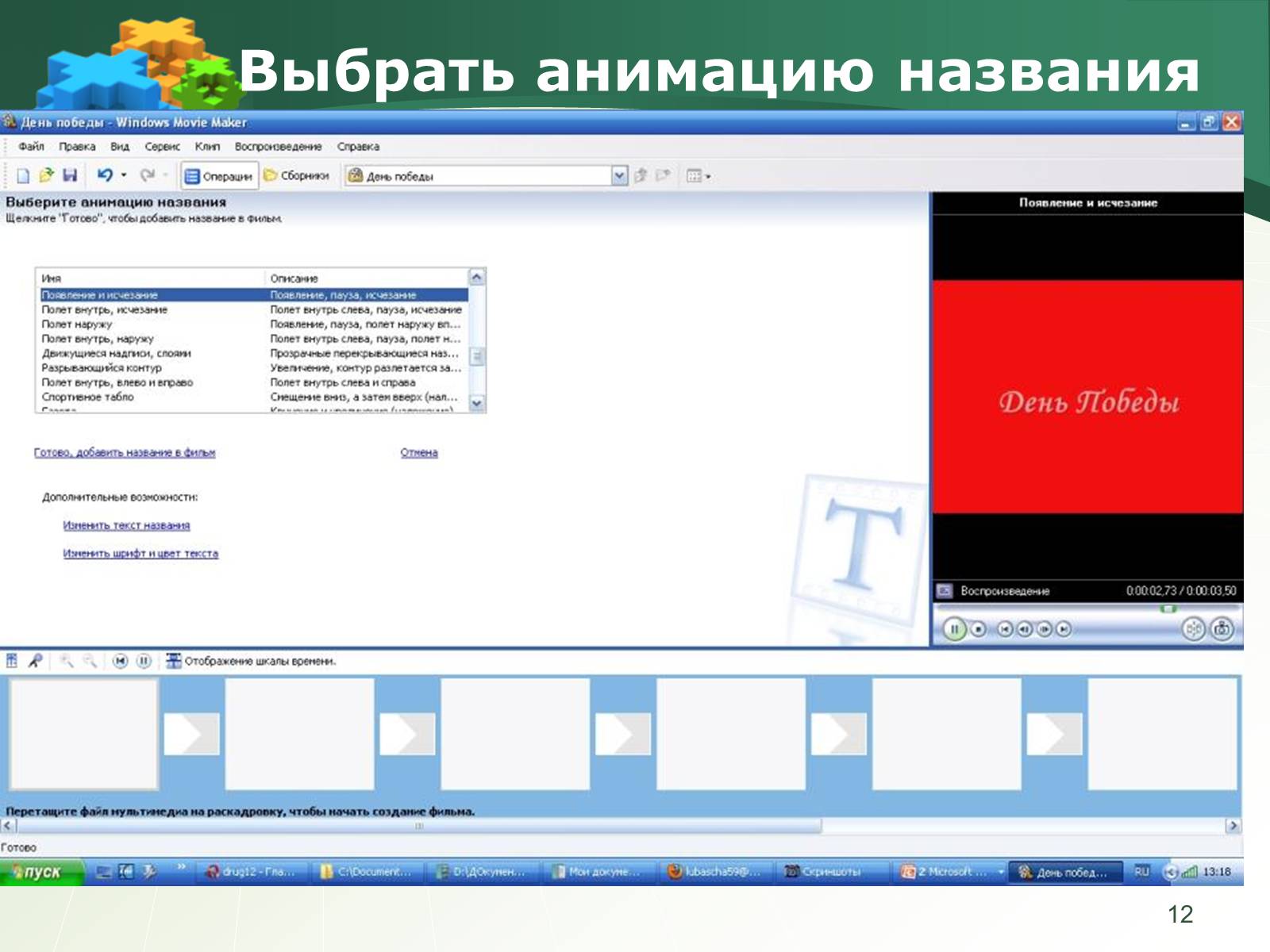
Выбрать анимацию названия
12
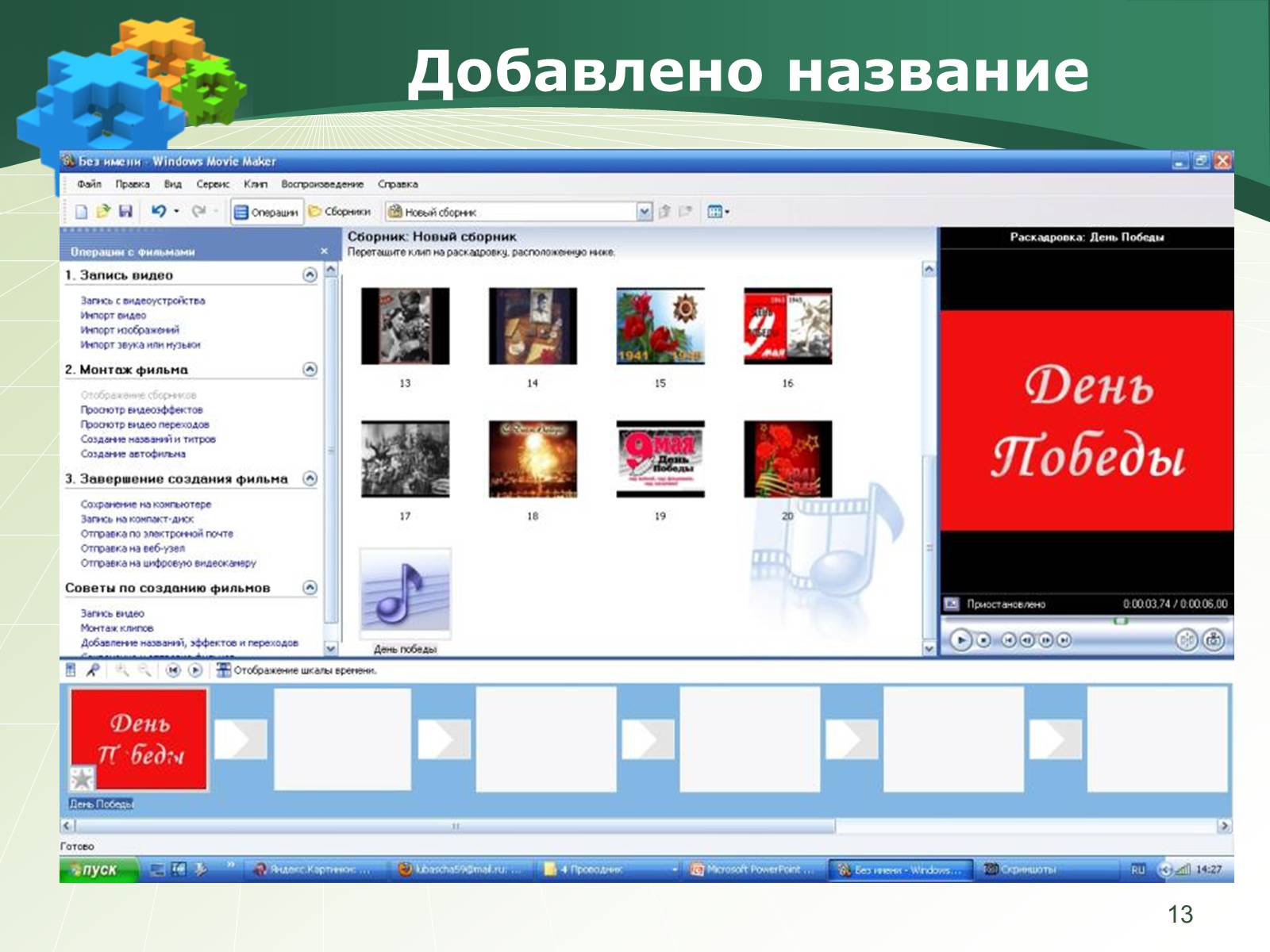
Добавлено название
13

Переместить фото на кадры
14
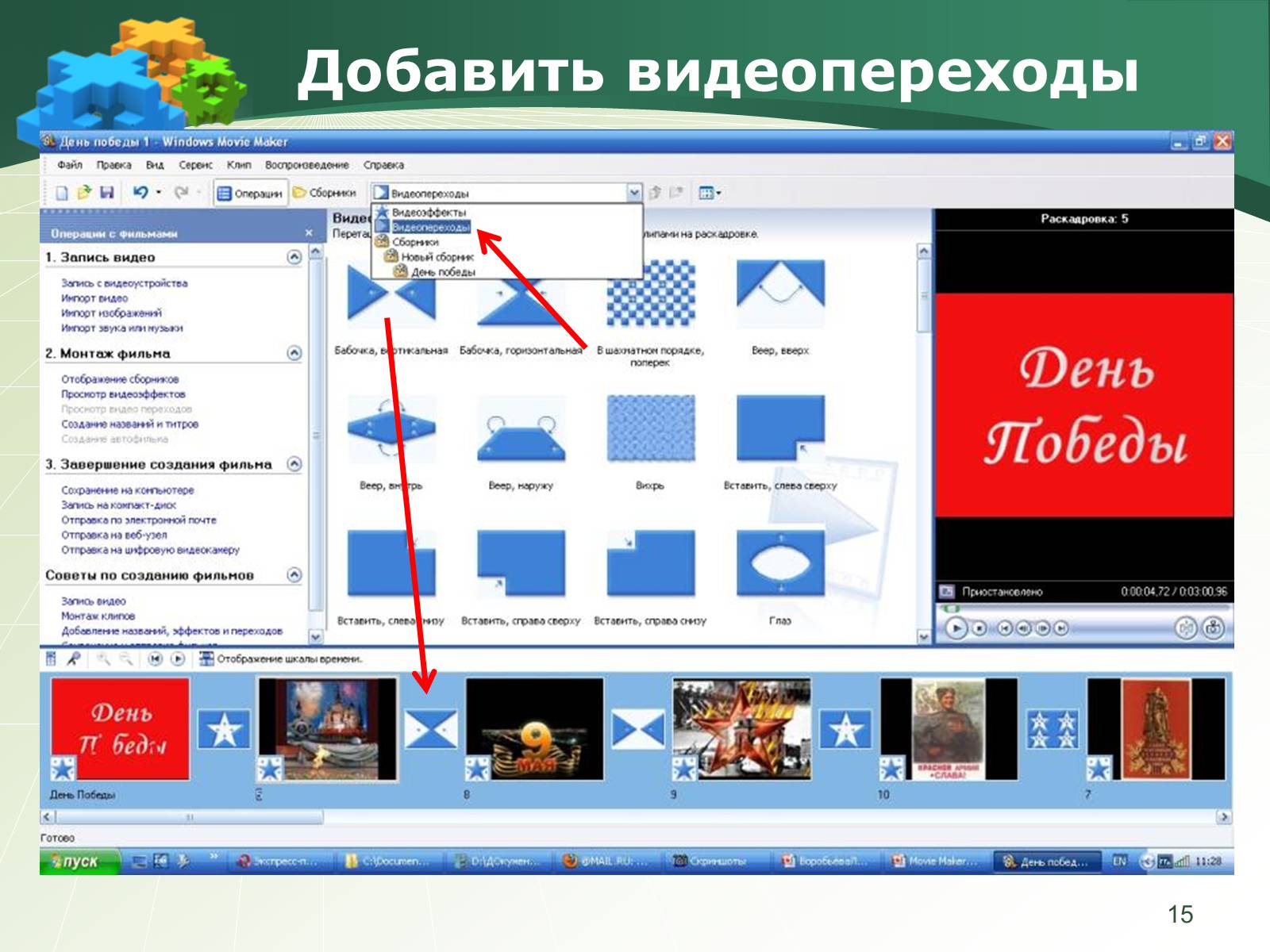
Добавить видеопереходы
15
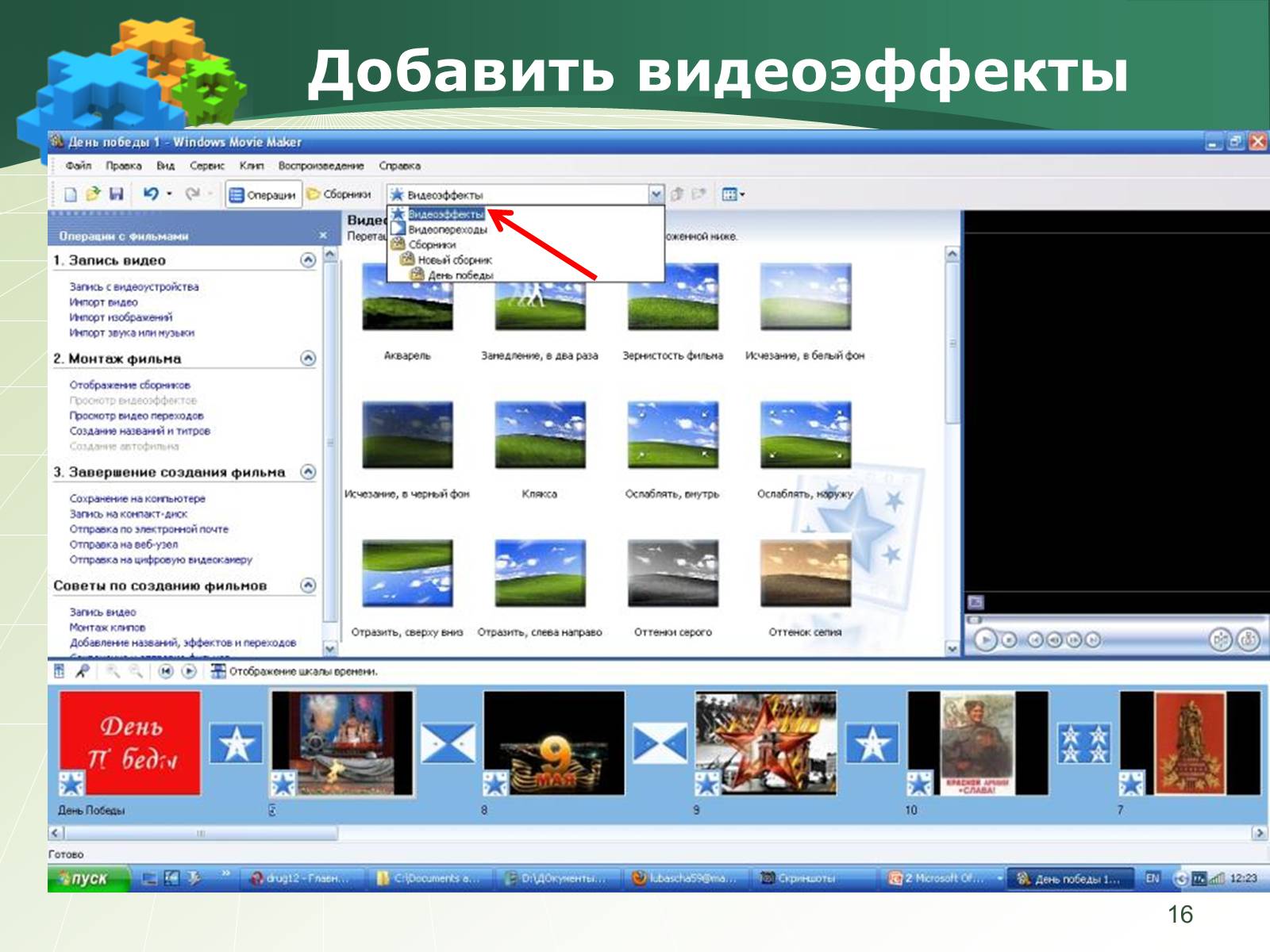
Добавить видеоэффекты
16

Вставить в квадратики со звёздочками
Воробьёва Любовь Леонидовна, МОУ "Лицей № 12", город Курган
17

Отображение раскадровки
Нажать
18

Вставить музыку
19

Раскадровка. Шкала времени
Проверьте, чтобы конец песни совпадал с концом фото.
Если фото мало, то можно добавить до 50-60 штук или увеличить время показа фотографии. А также в шкале времени можно подрезать песню. Нажать мышкой на конце, появится красная стрелка, её двигайте вправо.
20
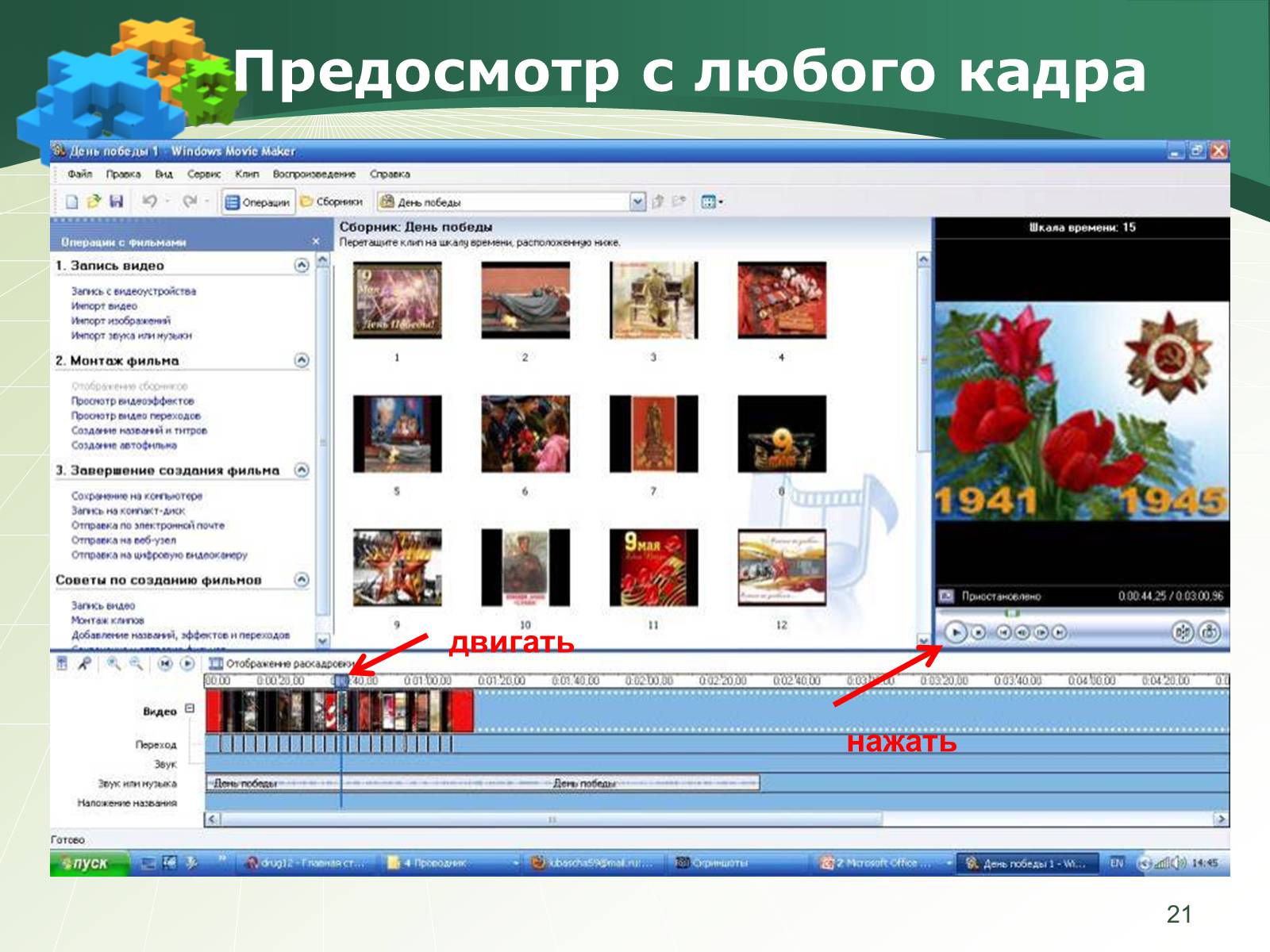
Предосмотр с любого кадра
.
двигать
нажать
21
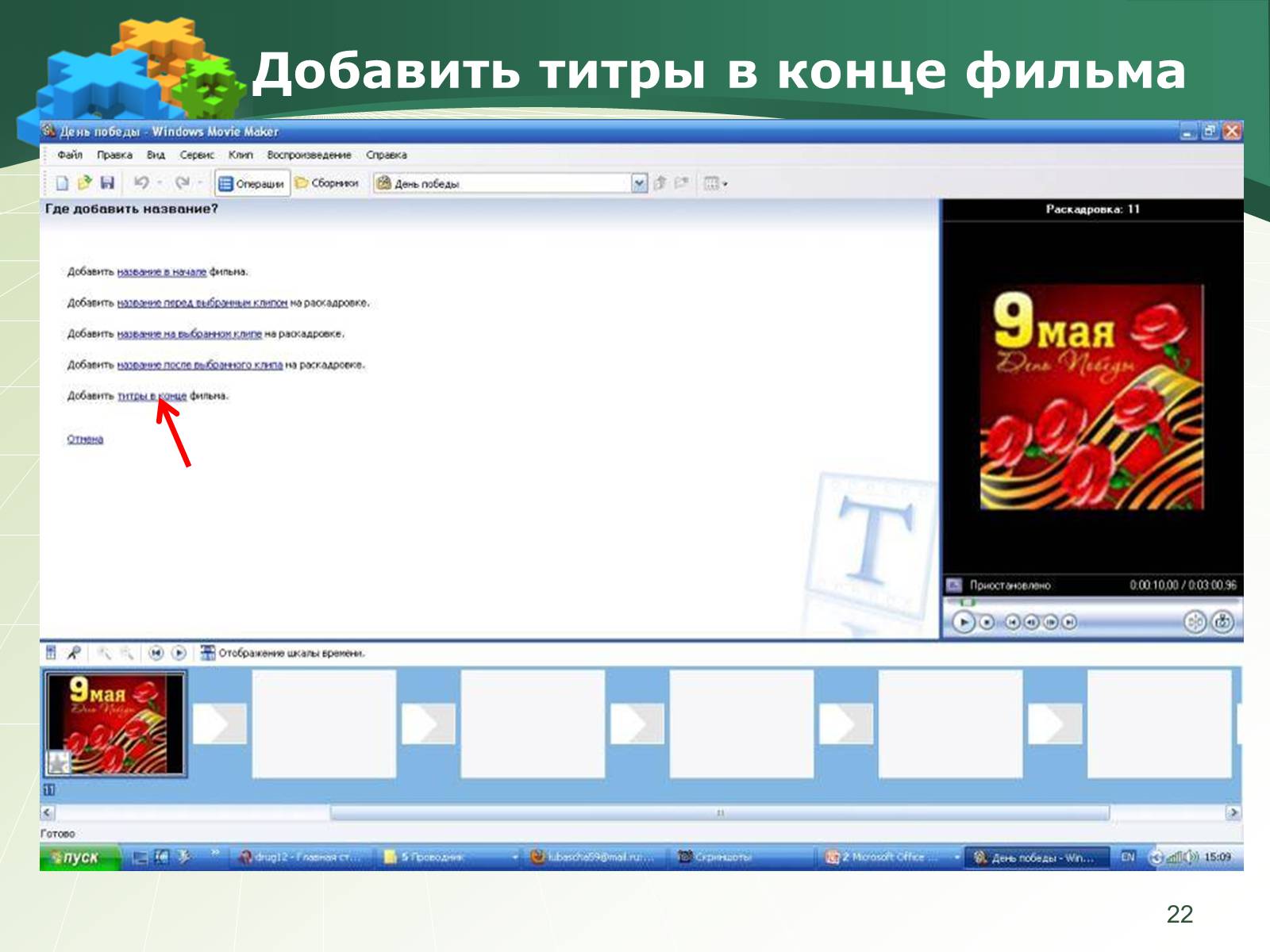
Добавить титры в конце фильма
22

Добавить титры в конце фильма
23
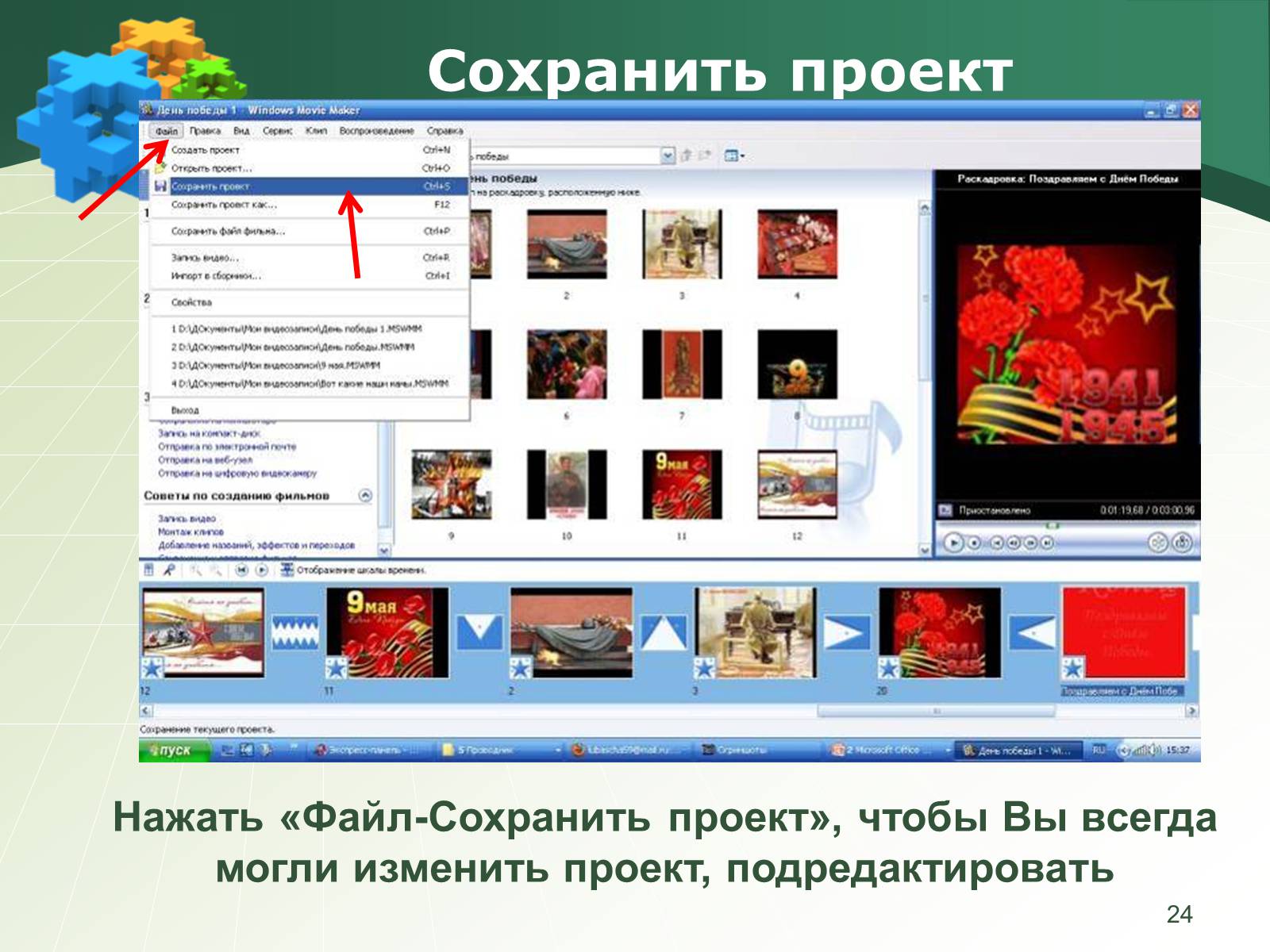
Сохранить проект
Нажать «Файл-Сохранить проект», чтобы Вы всегда могли изменить проект, подредактировать
24

Сохранить на компьютере
25

Сохранить на компьютере
26
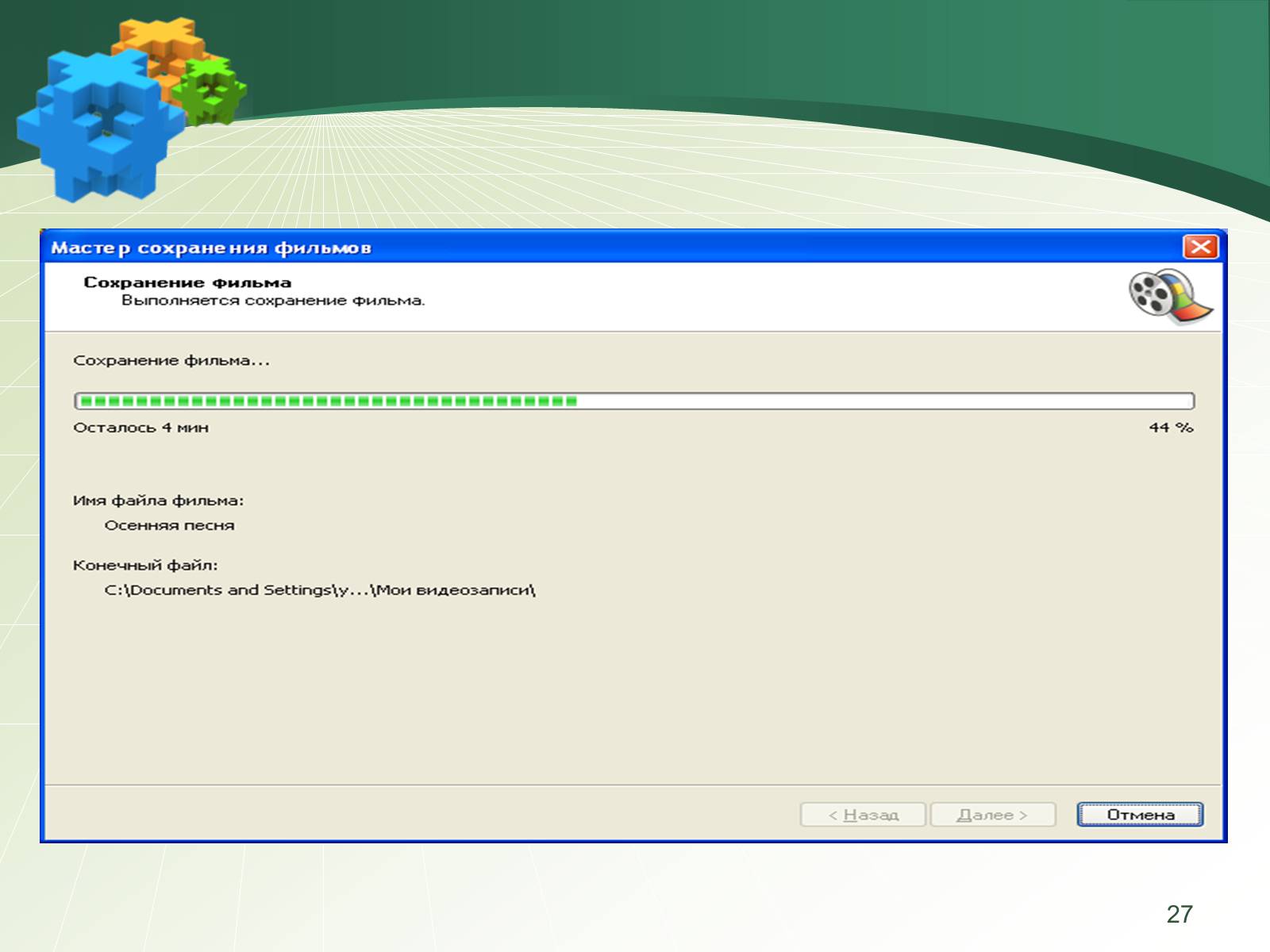
27

При подготовке презентации выполнены скриншоты рабочего стола
28